iPhone 버튼이 제대로 작동하지 않으면 가능한 한 빨리 수정해야 합니다. 다행히도 많은 솔루션이 있으며 그 중 많은 부분을 직접 수행할 수 있습니다.
일부는 이를 인식하지 못할 수도 있지만 iPhone의 볼륨 버튼을 켜고 끄는 설정이 있습니다. 이 설정은 이미 모든 장치에서 기본적으로 활성화되어 있지만 누군가가 이를 깨닫지 못한 채 끌 수도 있습니다.

이를 확인하려면 설정 > 사운드 및 햅틱을 선택하고 버튼으로 변경을 켭니다. 이 기능이 활성화되어 있지 않으면 볼륨 버튼이 작동하지 않는 것일 수 있습니다. 이미 활성화되어 있는 경우 다음 수정 사항을 진행하세요.

iPhone은 가격이 비싸기 때문에 대부분의 iPhone을 보호하기 위해 케이스를 사용하실 것입니다. 경우에 따라 케이스가 볼륨 버튼을 방해할 수 있습니다. 레이어가 있거나 화면 보호 장치가 내장된 케이스의 경우 특히 그렇습니다.
iPhone 케이스를 제거하고 볼륨 버튼을 다시 사용해 보세요. 지금 작동하면 새 케이스를 구입해야 합니다. 결국, 당신은 아마도 당신의 iPhone을 보호하고 싶을 것입니다.
케이스를 장기간 사용하면 볼륨 버튼이 더러워질 수도 있습니다. 그렇다면 다음 단계로 진행하세요.

우리는 휴대폰을 너무 많이 사용하기 때문에 때로는 버튼 아래로 먼지와 때가 들어갈 수 있습니다. 특히 케이스를 사용하지 않을 때 더욱 그렇습니다. 따라서 버튼을 몇 번 눌러 버튼이 고착되었는지 확인하십시오. 붙어 있거나 클릭이 되지 않는 것 같으면 청소해야 할 수도 있습니다.
볼륨 버튼을 청소하려면 면봉을 이소프로필 알코올에 담그세요. 전자제품을 청소할 때 가장 좋은 방법은 99% 이소프로필 알코올입니다. 건조가 빠르고 물이 많이 포함되어 있지 않기 때문입니다. 또한 오일을 분해하여 먼지와 때를 제거합니다.
면봉을 사용하여 볼륨 버튼 주변을 최대한 청소하세요. 버튼을 아래로 누를 수 있으면 더 잘 청소하는 데 도움이 될 수 있습니다. 알코올을 너무 많이 섭취할 필요는 없습니다. 작업하는 데 많은 시간이 걸리지 않기 때문입니다.
청소 후 알코올이 마를 때까지 몇 분 정도 기다리세요. 이제 볼륨 버튼이 작동한다면 좋습니다! 조금 더 잘 작동한다면 이는 여전히 더럽다는 신호이므로 계속 청소해야 합니다. iPhone이 더러우면 전체를 청소하는 것이 좋습니다.
때로는 펌웨어 업데이트로 인해 전화기의 버튼 작동 방식이 변경될 수 있습니다. 이는 특히 구형 iPhone 모델에 해당됩니다. 최근에 iPhone을 업데이트했는데 볼륨 버튼이 작동하지 않는 경우 iPhone을 껐다가 다시 켜서 다시 시작해 보세요.
그래도 도움이 되지 않으면 기기를 재설정해야 할 수도 있습니다. 이는 iPhone을 백업하고 모든 콘텐츠 설정을 지우는 것을 의미합니다. 앱 다운로드 또는 탈옥 시도 후 볼륨 버튼이 작동하지 않는 경우에도 전체 재설정이 작동할 수 있습니다.
이렇게 하려면 먼저 iPhone을 백업해야 합니다. 그런 다음 설정 > 일반 > iPhone 전송 또는 재설정 > 모든 콘텐츠 및 설정을 지웁니다.

이렇게 하면 휴대폰이 깨끗하게 닦아져 새것처럼 됩니다. 백업을 복원하기 전에 장치로 이동하여 볼륨 버튼을 테스트하십시오. 작동하면 백업을 복원하십시오.
경우에 따라 백업을 복원하면 다시 작동하지 않을 수도 있습니다. 그렇다면 다운로드하려는 앱이거나 백업이 손상되었을 수 있습니다. 안타깝게도 이는 복원을 시도할 수 있는 이전 백업이 없으면 처음부터 시작하는 것을 의미합니다.
iPhone을 업데이트하지 않으면 iPhone의 볼륨 버튼에 문제가 발생할 수도 있습니다. 오래된 iPhone은 최신 앱과 작동하지 않을 수 있으며 결과적으로 볼륨 조절이 제대로 작동하지 않을 수 있습니다.
이전에 설치한 Apple 업데이트에 버그가 있을 수도 있으며, 다시 업데이트하면 문제가 해결될 수도 있습니다. 안전을 위해 iPhone을 업데이트하여 문제가 해결되는지 확인하세요.
설정 >로 이동하여 업데이트할 수 있습니다. 일반 > 소프트웨어 업데이트. 여기에서 새로운 iOS 버전을 사용할 수 있는지 확인할 수 있습니다. iOS 베타 버전을 사용하고 있다면 안정적인 공개 빌드로 다시 전환하고 이 문제를 Apple에 보고해야 할 때일 수 있습니다.
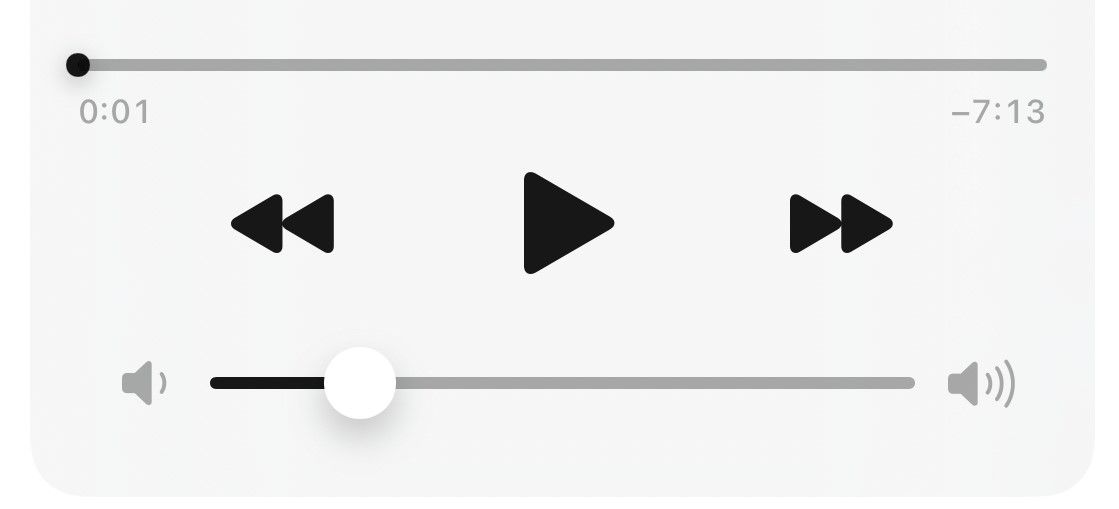
Spotify와 같은 앱을 사용하는 경우 물리적 버튼 없이 앱 내에서 볼륨을 제어할 수 있습니다. 다른 모든 방법이 실패하더라도 버튼을 사용하지 않고 볼륨을 제어할 수 있는 방법이 있습니다. 가장 쉬운 방법은 제어 센터를 사용하는 것입니다.
iPhone 오른쪽 상단에서 아래로 스와이프하여 제어 센터를 열고 볼륨을 조절할 수 있습니다. iPhone에 홈 버튼이 있는 경우 대신 화면 하단에서 위로 스와이프해야 합니다.

AirPods가 있는 경우 "Siri야, 볼륨을 높여 줘"라고 말할 수 있습니다. 다른 Bluetooth 헤드폰에는 일반적으로 사용할 수 있는 볼륨 조절 장치가 내장되어 있습니다. 즉, 볼륨을 변경하려고 할 때 계속 휴대폰을 사용할 필요가 없습니다.
볼륨을 조절하는 다른 방법을 찾고 있다면 AssistiveTouch 사용을 고려해 보세요. AssistiveTouch 버튼을 설정하여 메뉴를 열어 화면의 볼륨을 제어하거나 탭할 때 볼륨을 높이거나 낮추도록 할 수 있습니다.
사용하려면 설정 > 접근성 > >를 터치하세요. 도움의 손길. 여기에서 한 번 탭하면 볼륨이 낮아지고 두 번 탭하면 볼륨이 커지도록 기기를 설정할 수 있습니다.
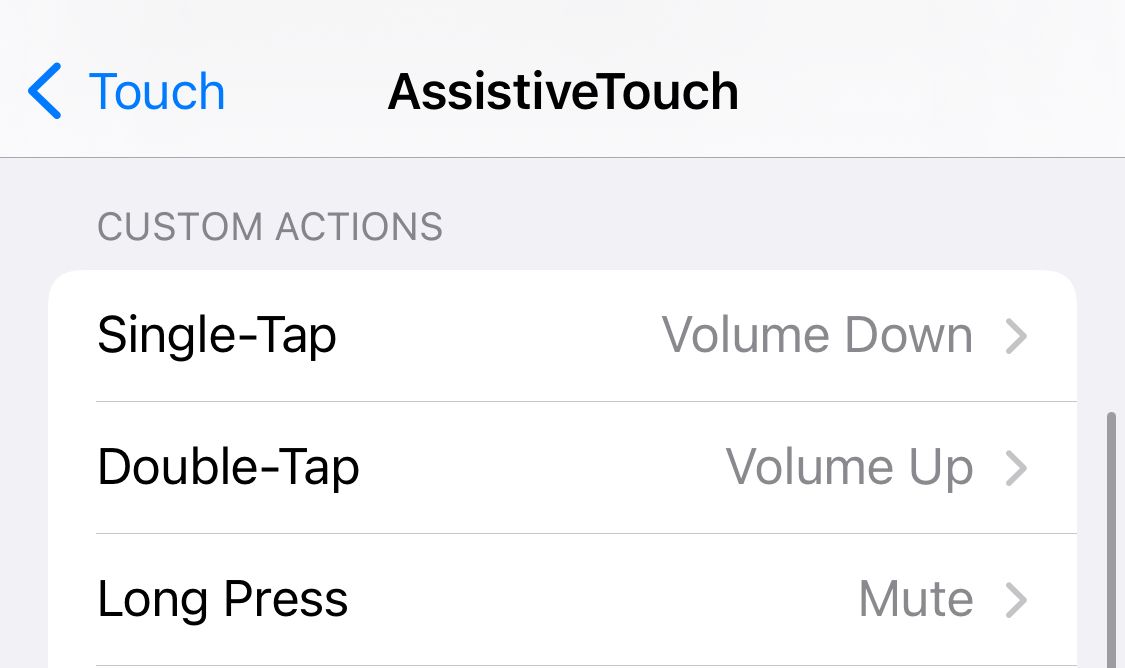
버튼을 청소하고 iPhone을 재설정해도 볼륨 버튼이 수정되지 않으면 버튼을 수리해야 할 가능성이 높습니다. 최근에 iPhone이 손상되었거나 물에 노출된 경우 특히 그렇습니다.
iPhone에 보증이 적용되는 경우 Genius Bar에서 Apple Store를 예약하시면 대부분 무료로 수리를 받으실 수 있습니다. 그렇지 않으면 본인이 직접 수리 비용을 지불해야 합니다.
따라서 다음에 iPhone을 업그레이드할 때 AppleCare+ 연장 보증에 대해 자세히 알아보고 그만한 가치가 있는지 확인하여 비용이 많이 드는 수리를 다시는 당하지 않도록 하세요.
iPhone의 볼륨 버튼을 주머니에서 수리하는 것은 비용이 많이 들 수 있지만 새 휴대폰을 구입하는 것보다 저렴합니다. 하지만 이 가격을 지불하고 싶지 않다면 아마도 iPhone을 업그레이드해야 할 때일 것입니다.
Apple이 홈 버튼, 헤드폰 잭, 벨소리/무음 스위치를 중단했다는 점을 고려하면 언젠가는 볼륨 버튼도 사라질 수도 있다고 가정하는 것이 논리적입니다. 현재로서는 볼륨 버튼이 그대로 유지됩니다. iPhone 15 모델에도 볼륨 버튼이 있습니다.
자주 깨지지는 않지만 깨지면 귀찮습니다. 다행히 위에서 언급한 해결 방법을 사용하면 대부분의 경우 iPhone 볼륨 버튼이 수정되며, 즉시 볼륨을 다시 변경할 수 있습니다.
위 내용은 iPhone 볼륨 버튼이 작동하지 않습니까? 다음 7가지 수정 사항을 시도해 보세요.의 상세 내용입니다. 자세한 내용은 PHP 중국어 웹사이트의 기타 관련 기사를 참조하세요!